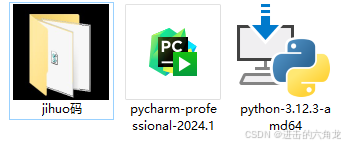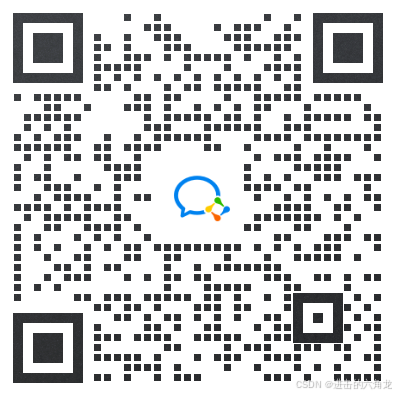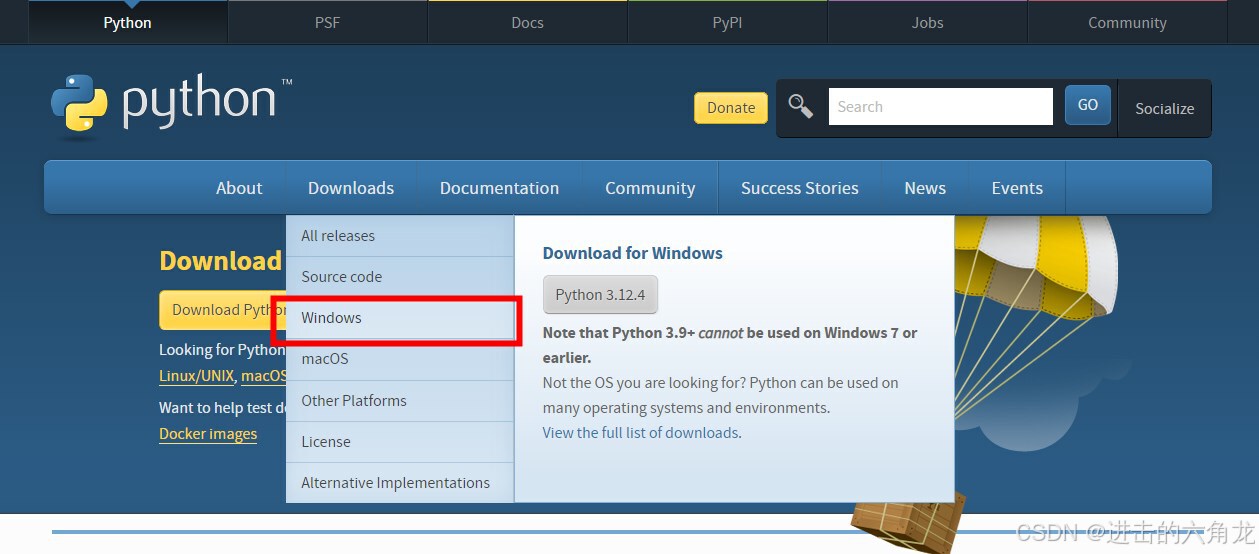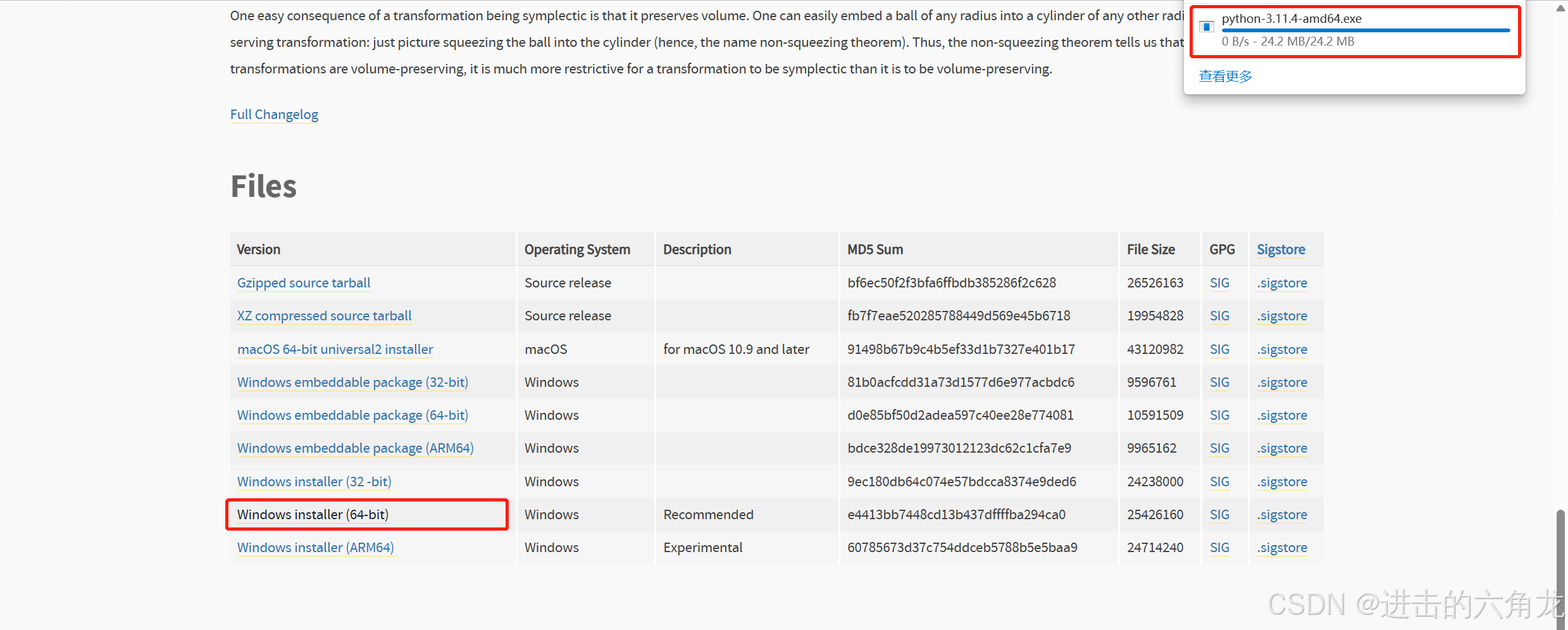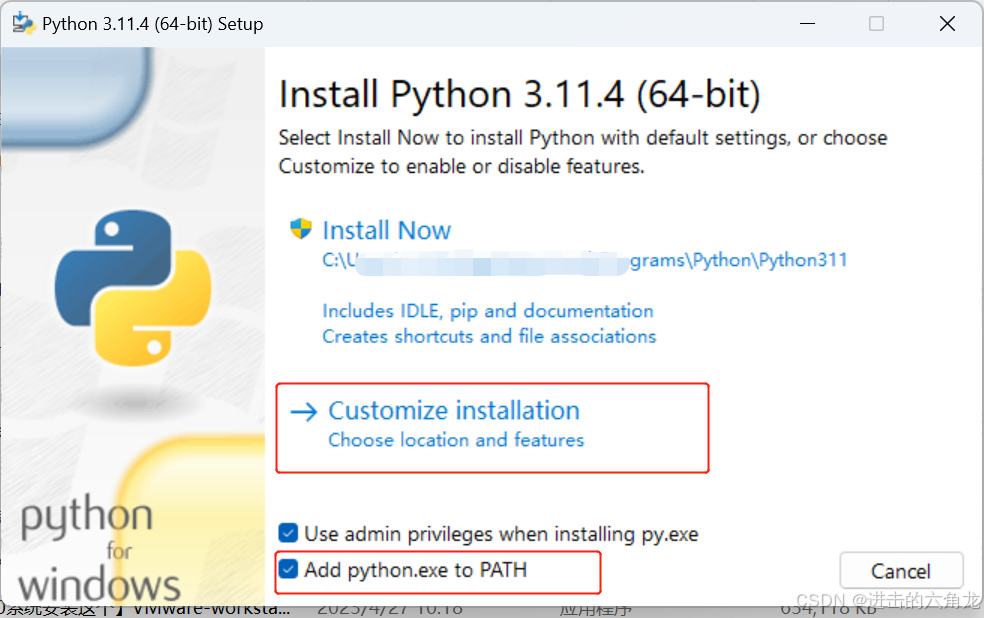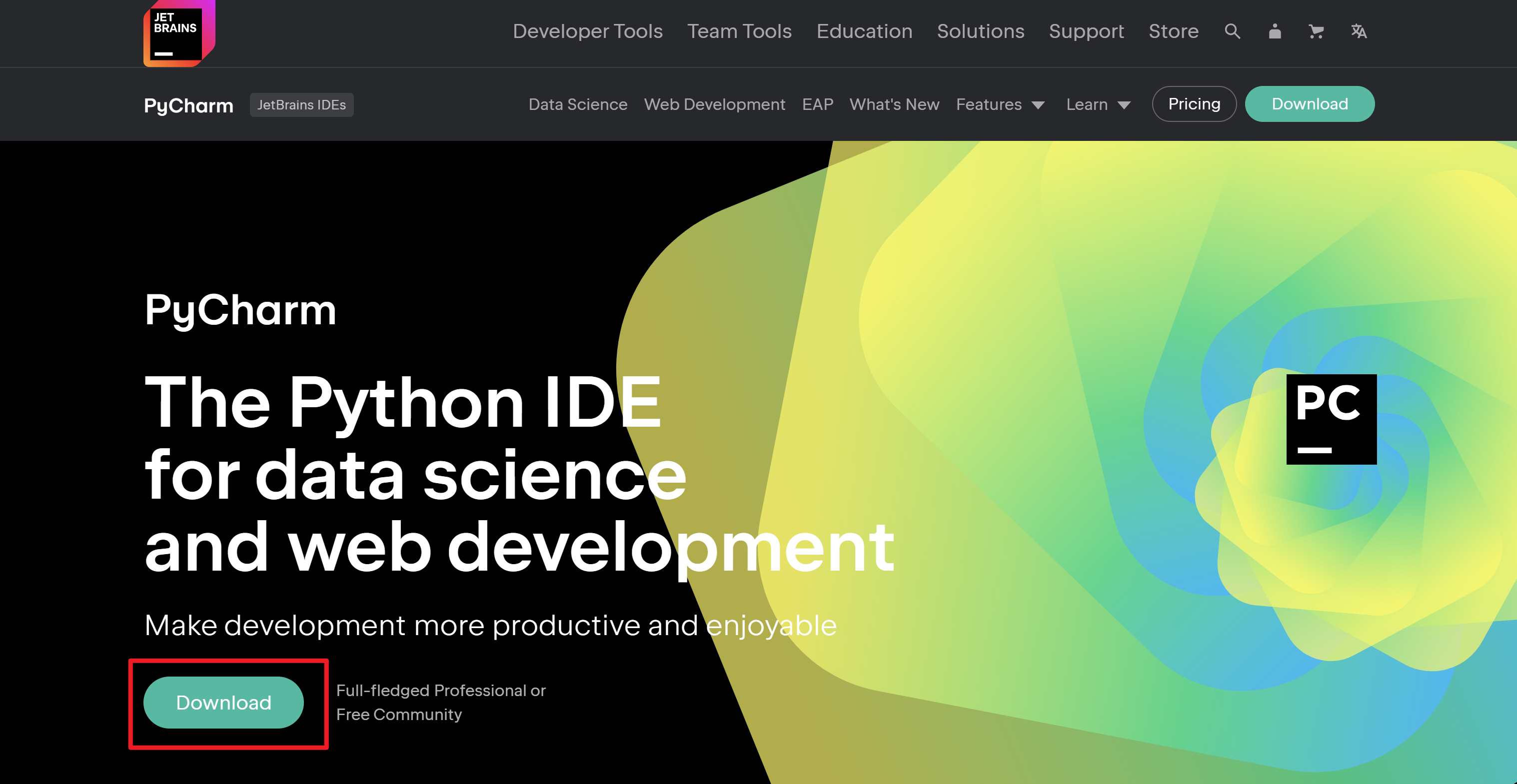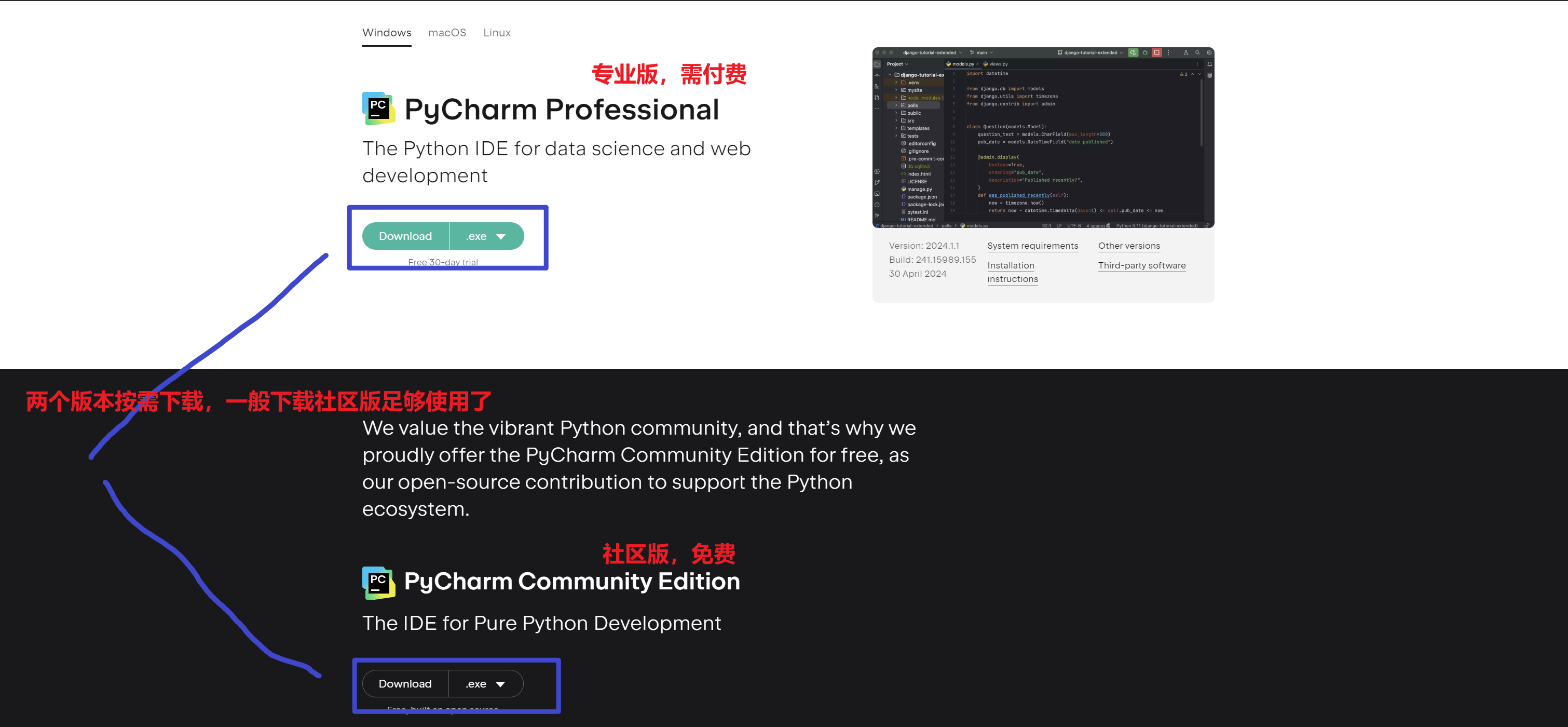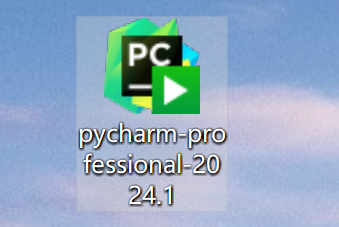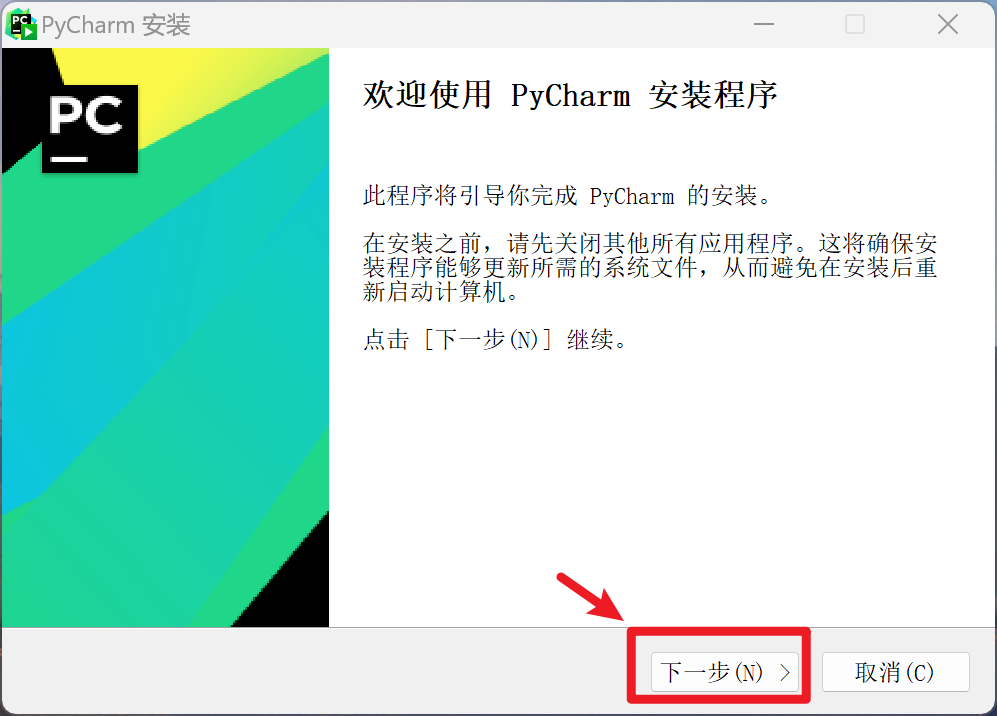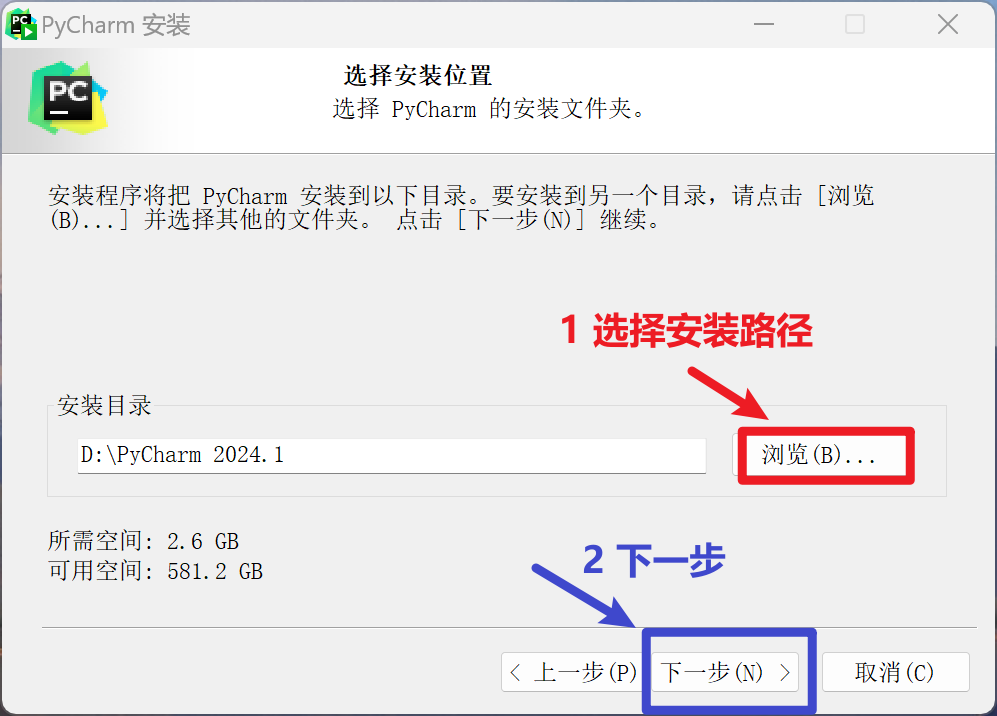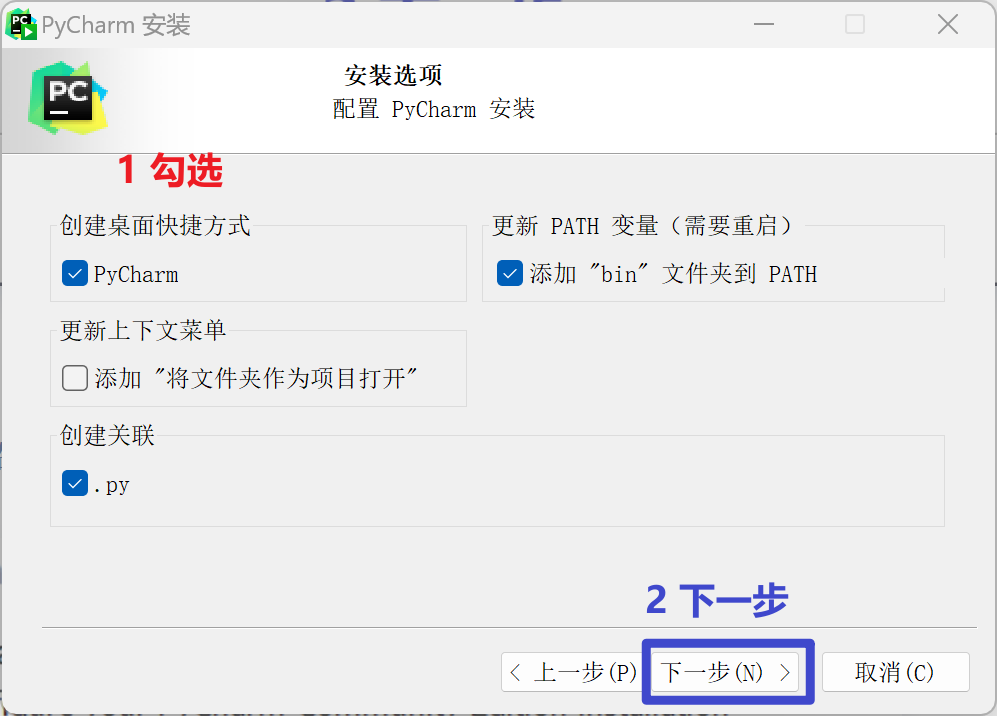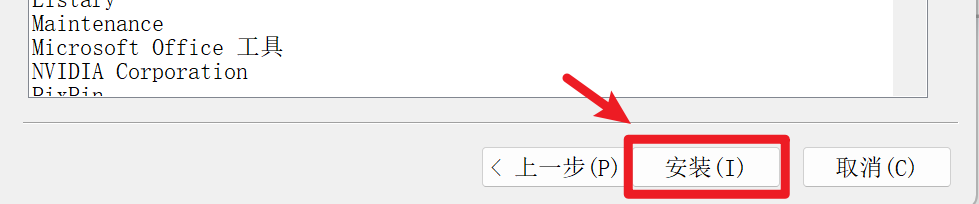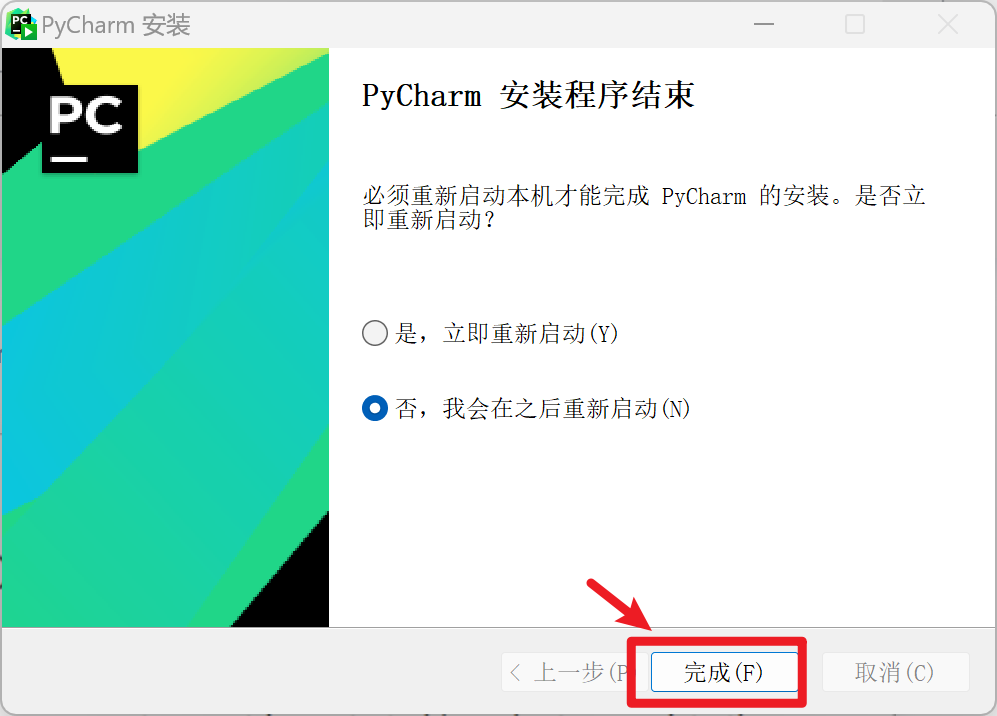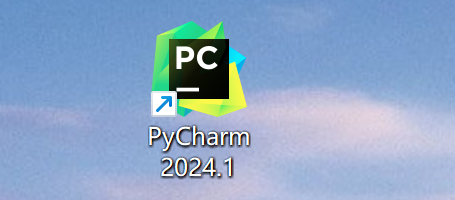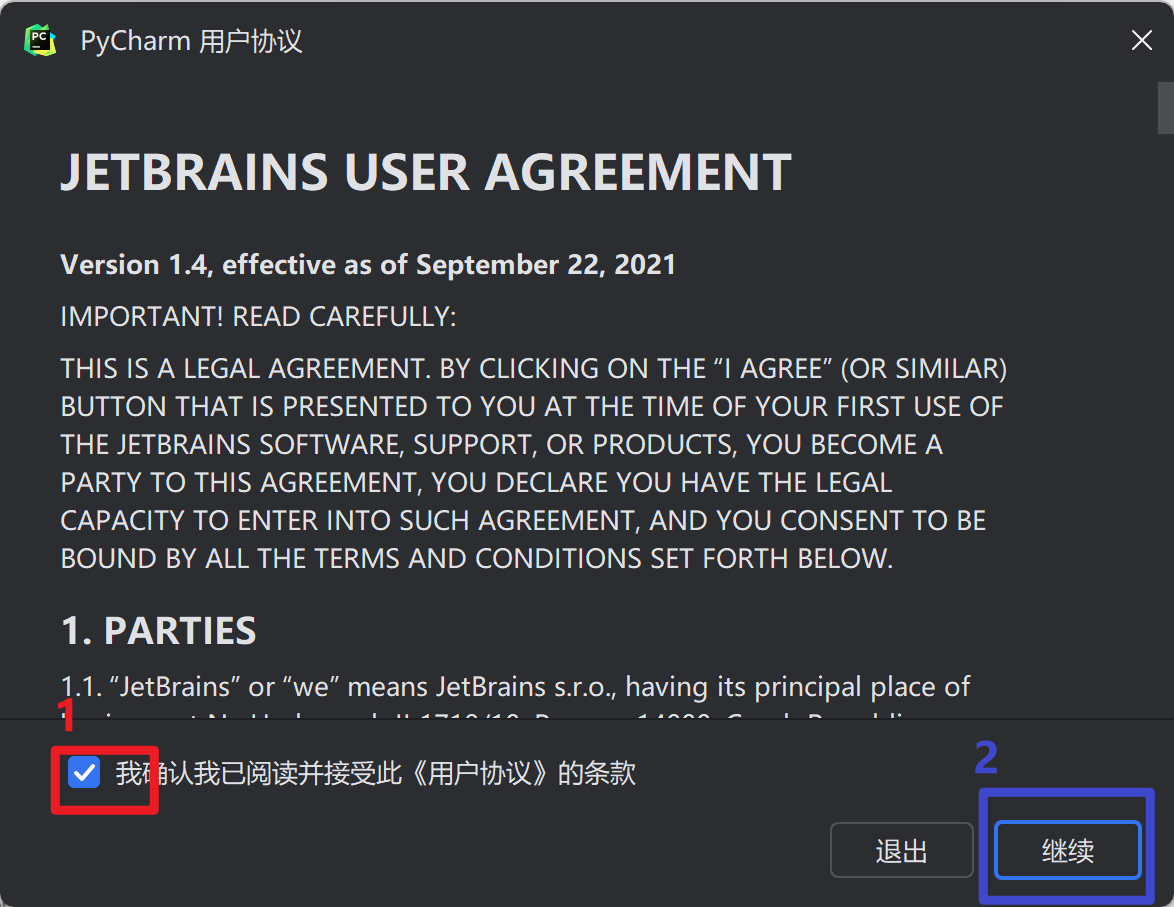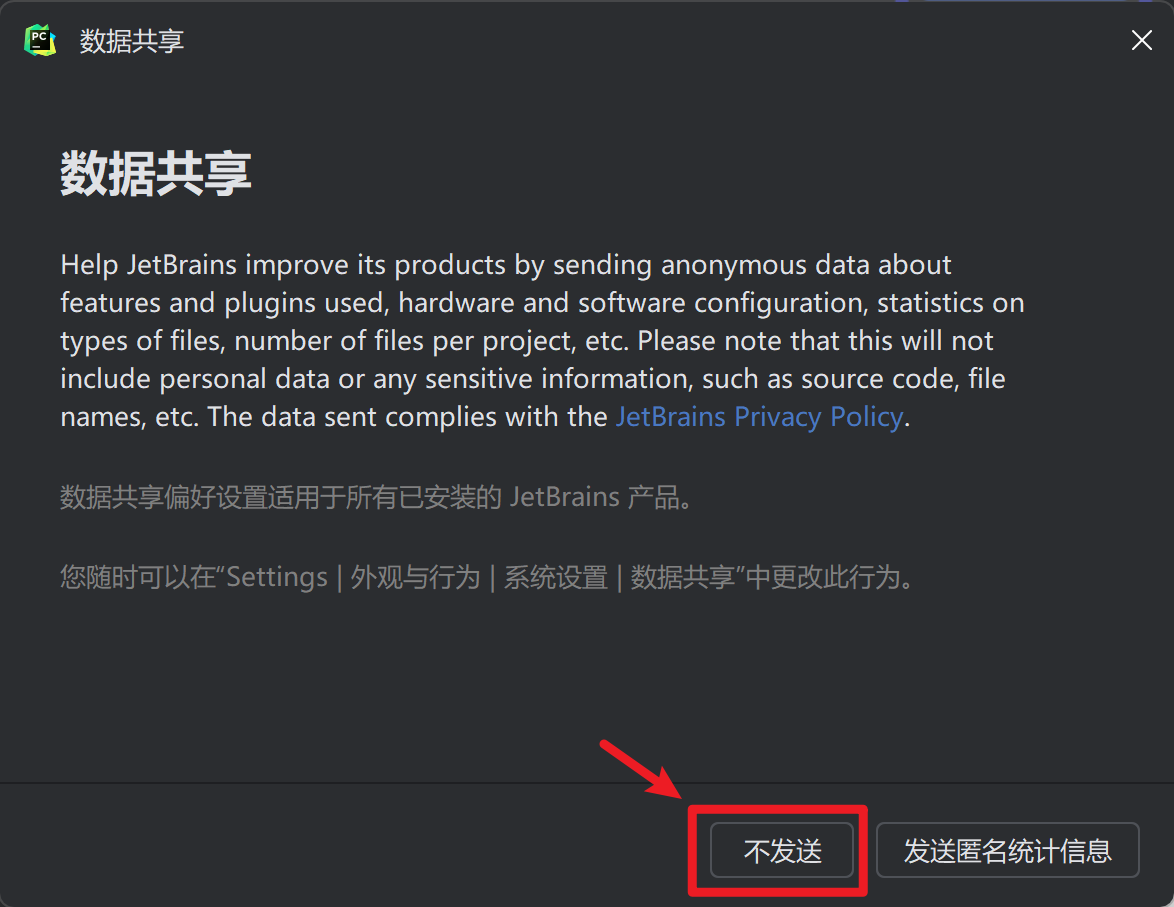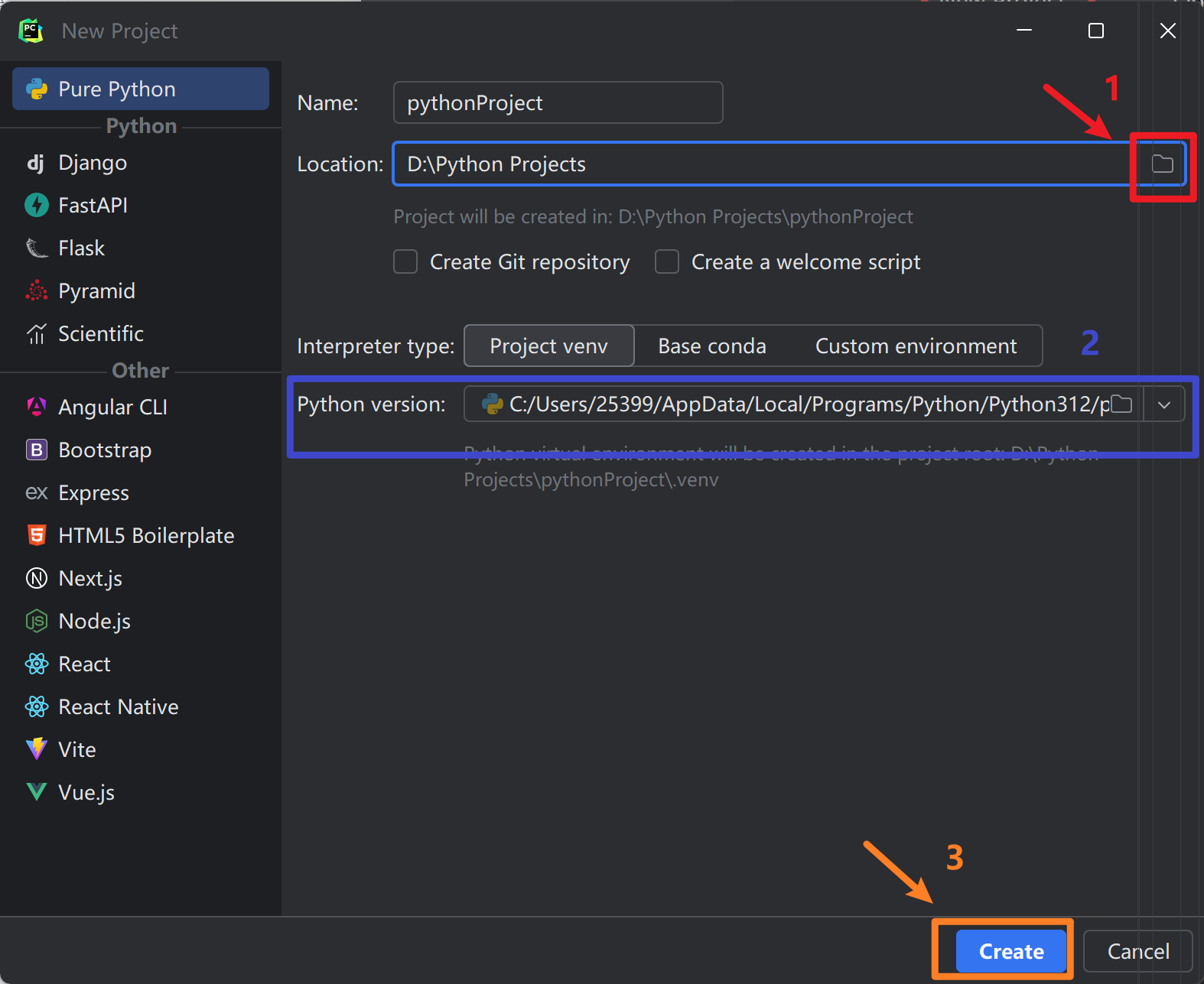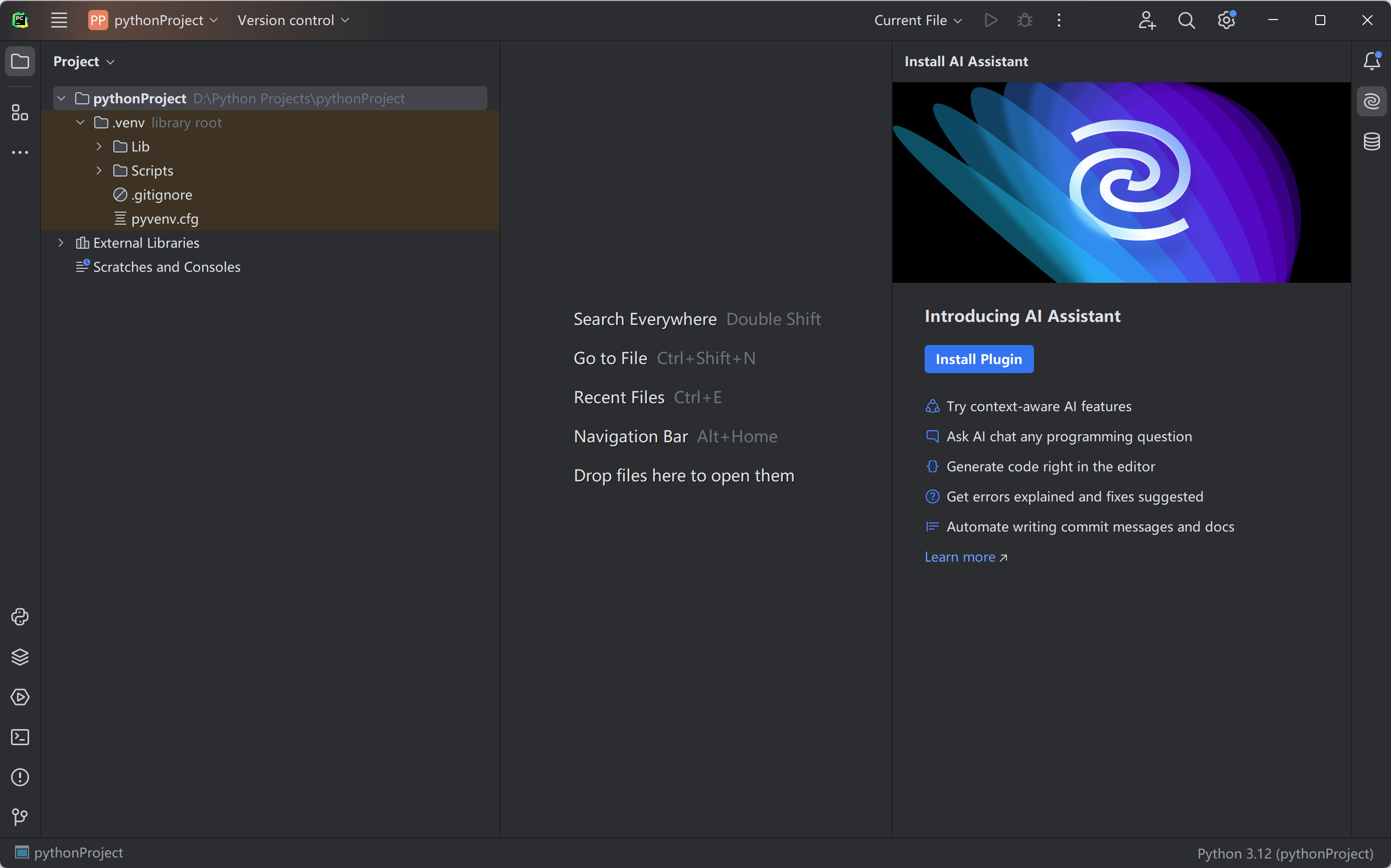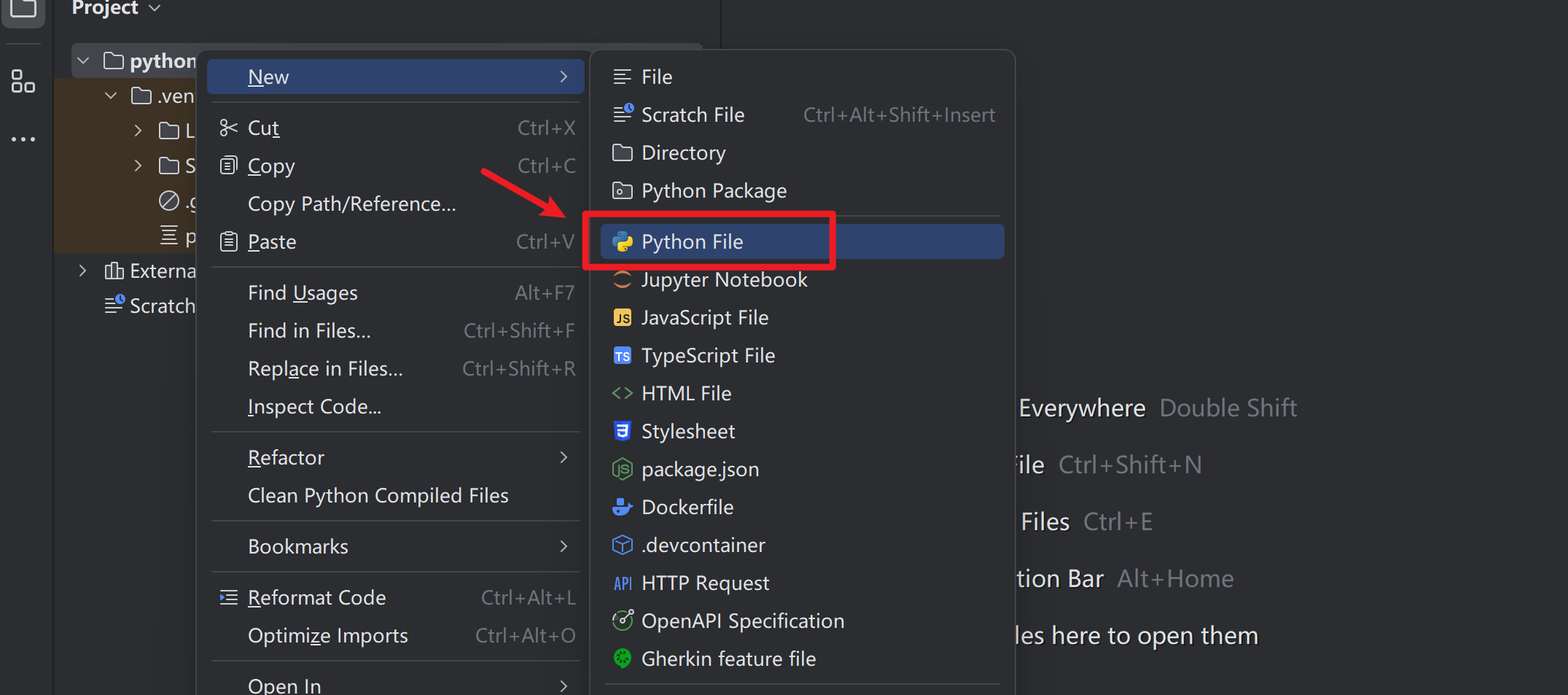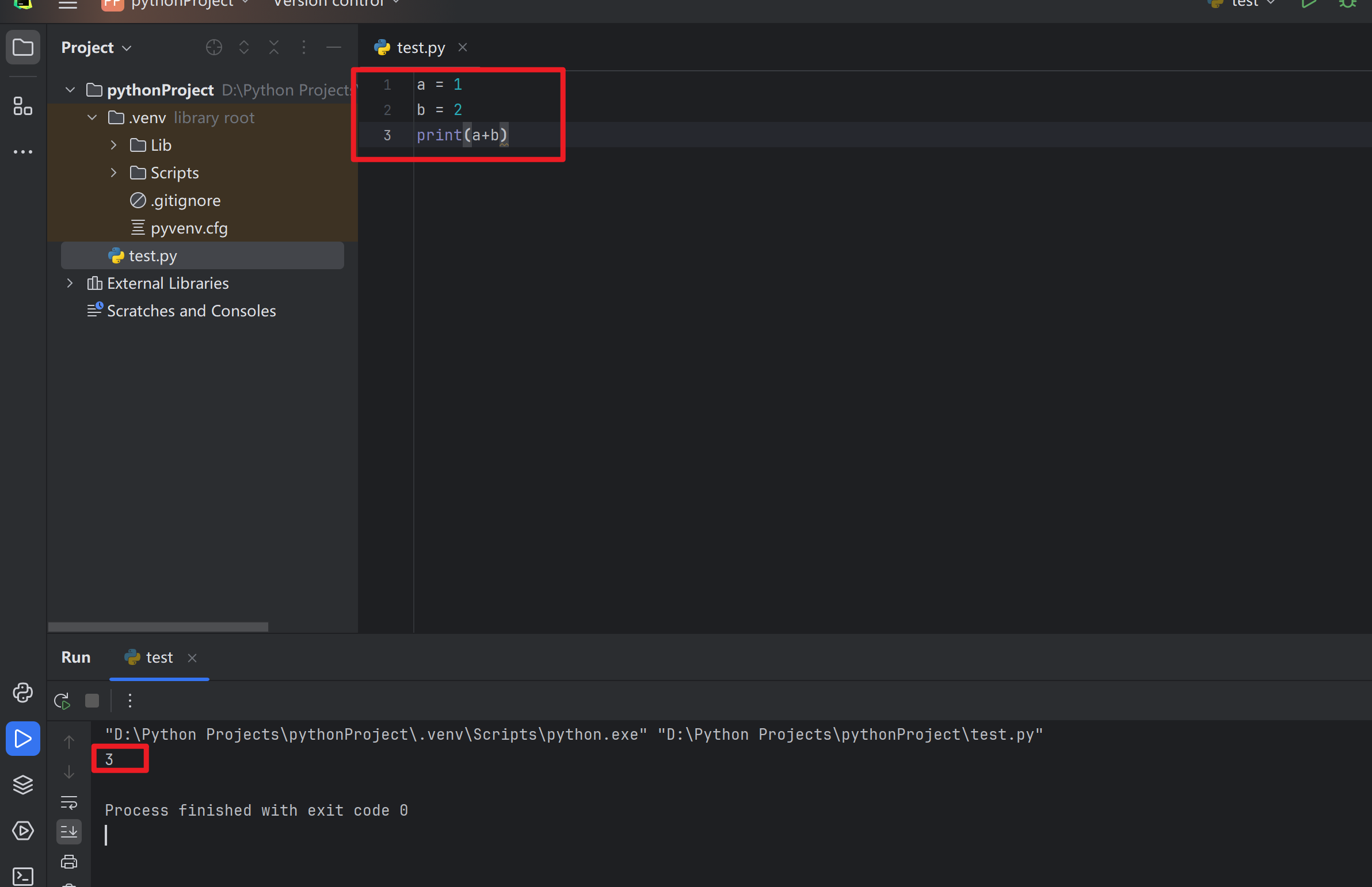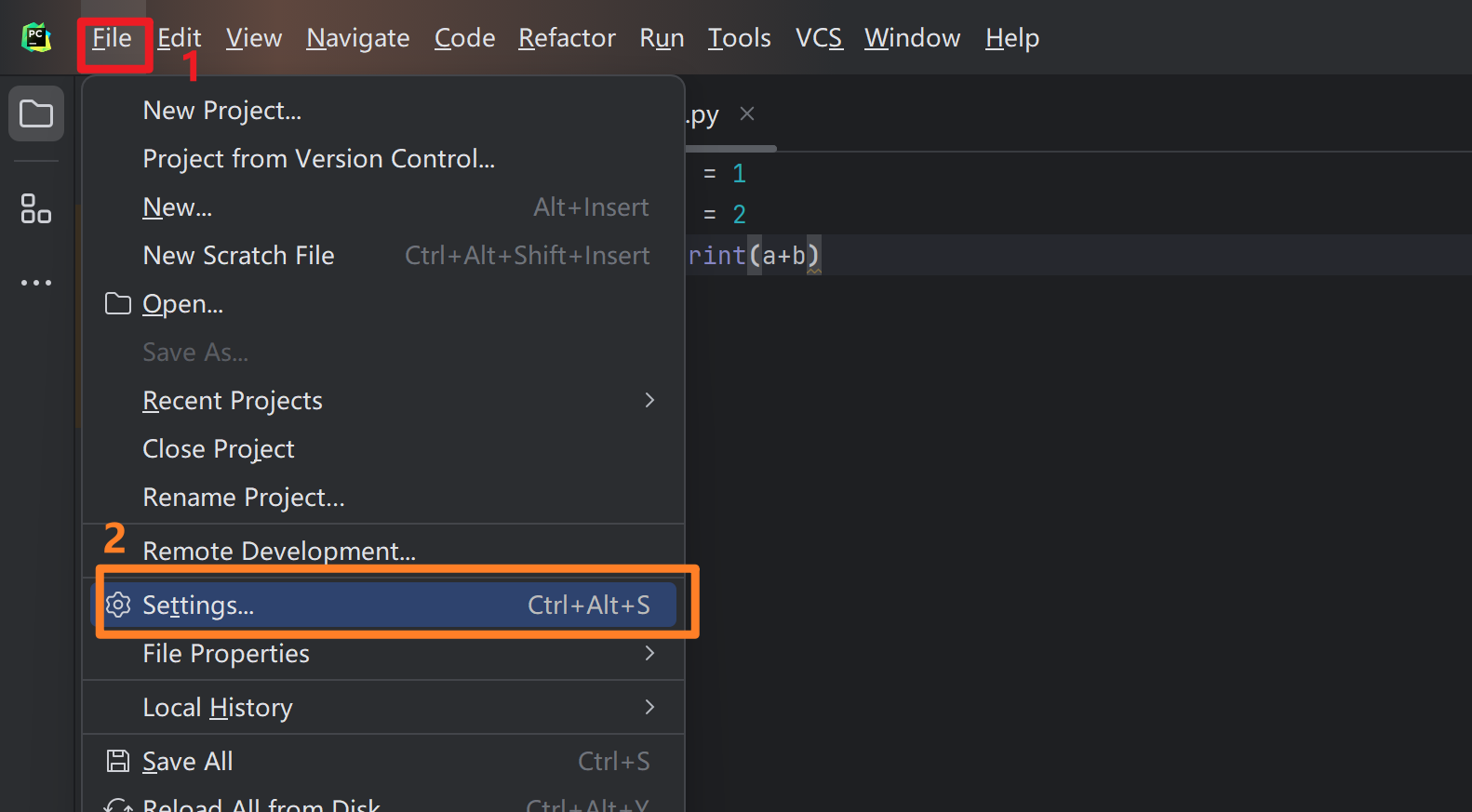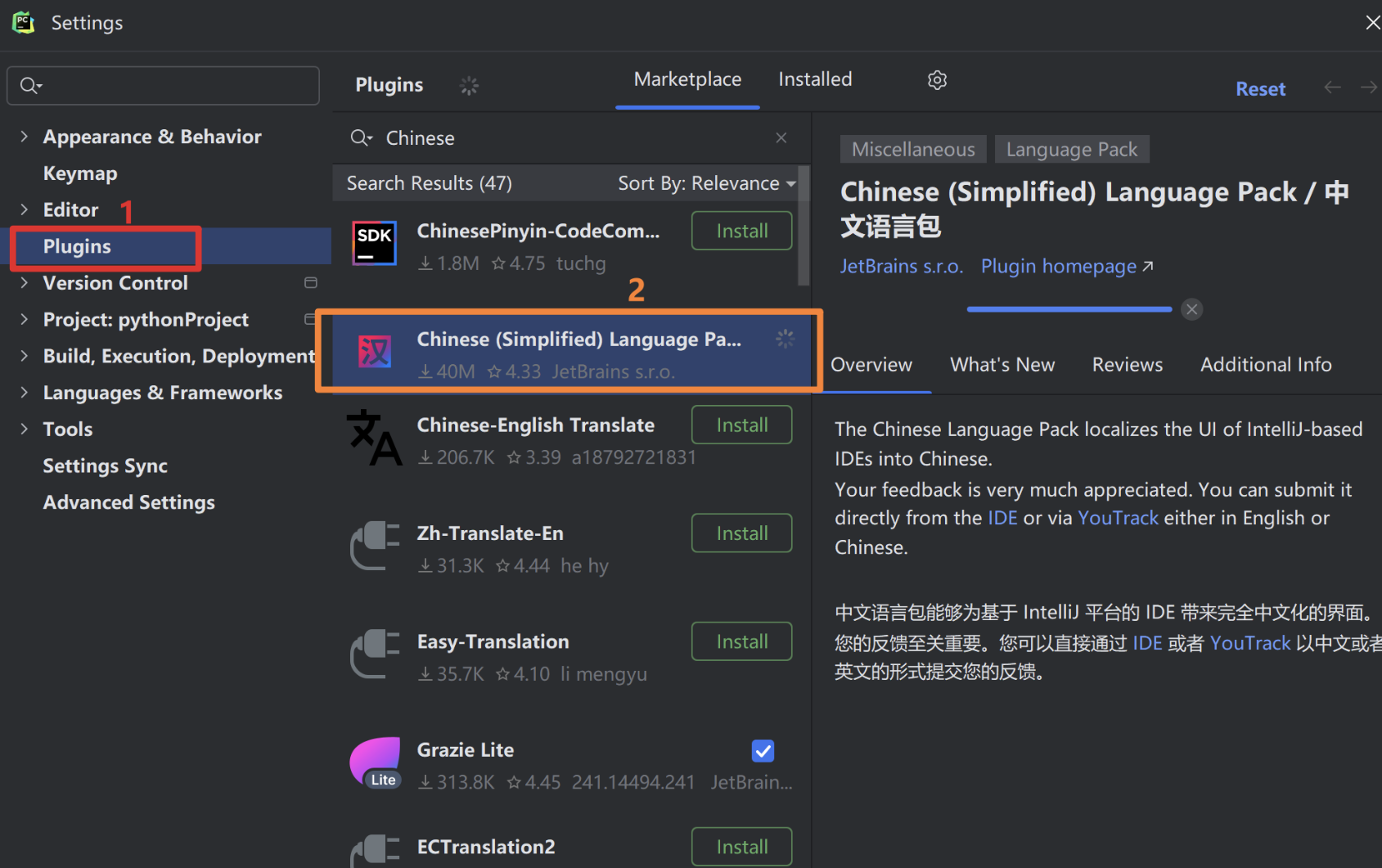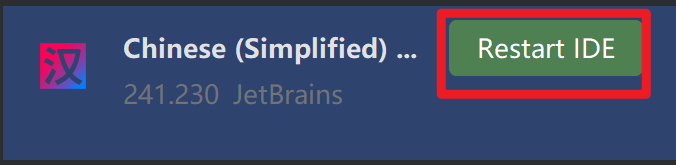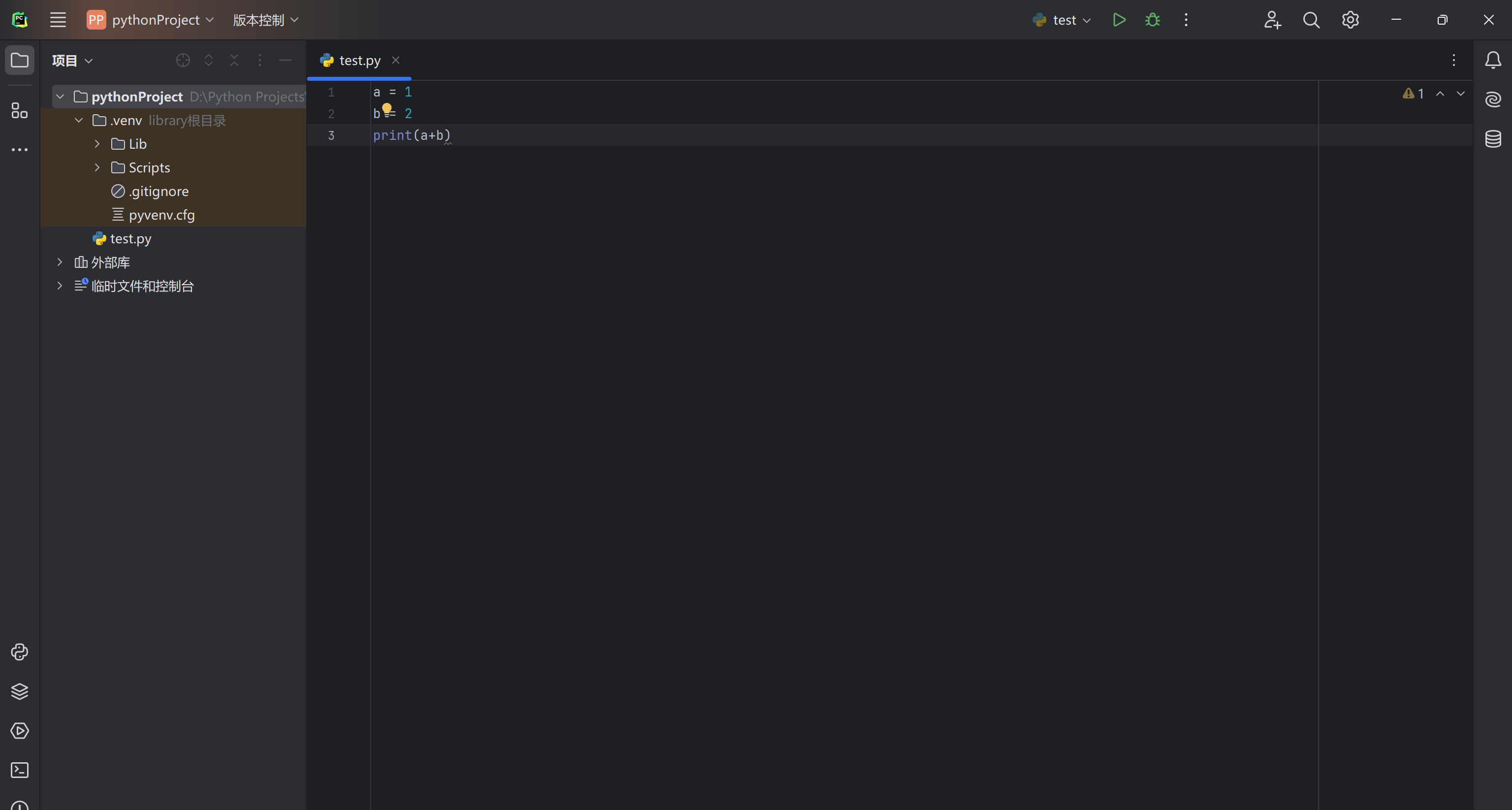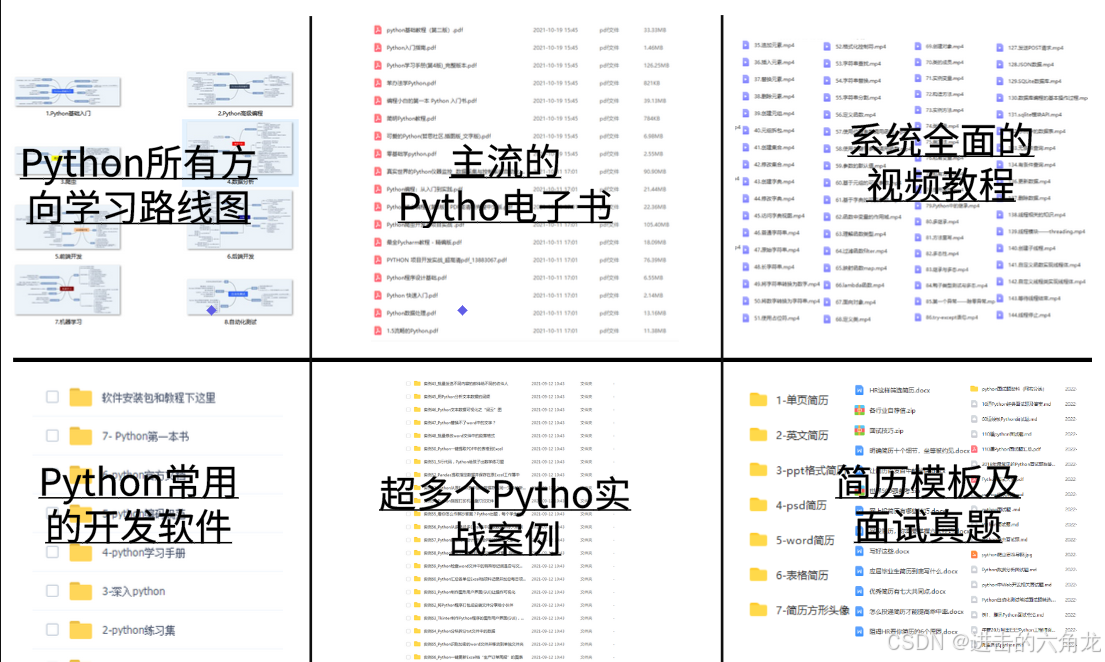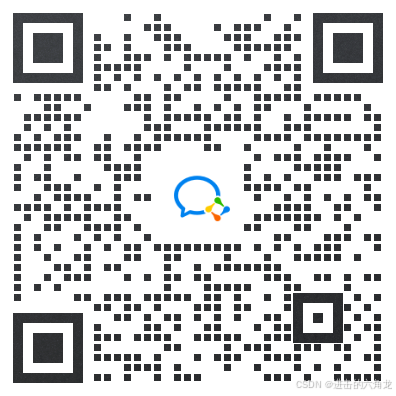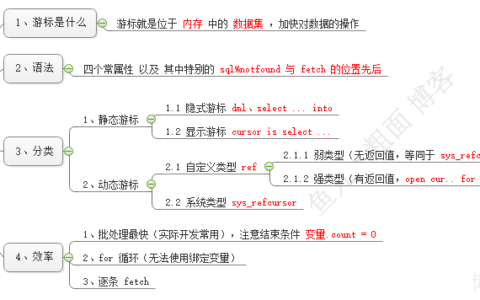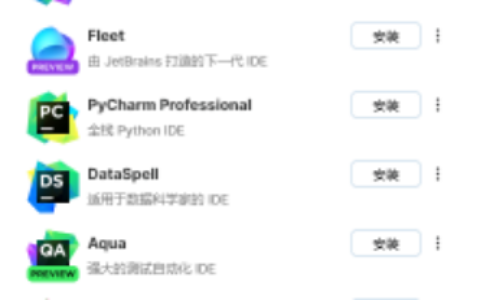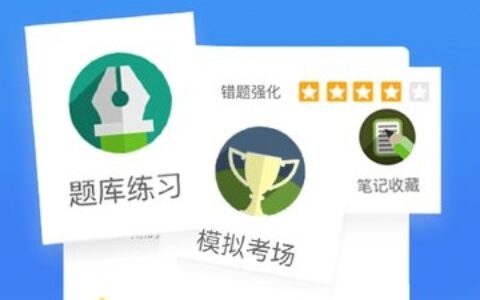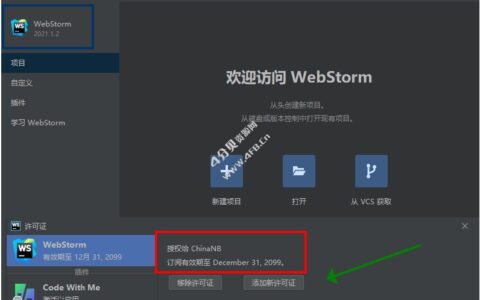目录
- 一、Python开发环境配置
- 1.Python下载与安装
- 二、PyCharm安装+运行测试+汉化
- 1.PyCharm下载及安装
- 2.解释器配置及项目测试
- 3.PyCharm汉化
本文将从 Python解释器安装到Pycharm专业版安装和配置汉化等使用都进行了详细介绍,希望能够帮助到大家。
Python解释器&Pycharm安装包&Pycharm破姐插件我都打包好了。
这份完整版的Python安装包已经上传至CSDN官方,朋友们如果需要可以微信扫描下方CSDN官方认证二维码免费获取【保证100%免费】。
CSDN大礼包:《2024年最新全套学习资料包》免费分享
一、Python开发环境配置
1.Python下载与安装
真实在Windows上安装过Python的小伙伴会发现在 Windows 上安装Python真的和安装普通软件一样简单,我们只需要在官网下载个安装包,然后猛击“下一步”就可以了(真的秒~)!
Python 安装包官网下载地址:https://www.python.org/downloads/
第一步:首页的Downloads,并在下拉框中选择Windows
第二步:选择指定版本
此处我选择的是最3.11.4版本,但是如果你因为项目对Python版本有特定要求的话,可以此界面下滑选择需要的版本下载!
需要插一嘴的是,为了防止你们下错而死在了安装上,简单对此界面一些前缀后缀进行说明(认真看看你下的是不是你想要的):
第三步:下拉到最下面然后就在下载了哦
第四步:双击下载的.exe文件就正式开始安装Python了
- Install now 默认安装和默认安装路径(一般默认安装在C盘,不建议)
- Customize installation 自定义安装
(友情提示:一定要勾选Add Python.exe to PATH,这样的话Python命令工具所在的目录就会自动添加到系统环境变量中,就不需要你手动添加python系统环境变量啦,在执行Python命令时也不需要指定完整路径了!)
Python 支持两种安装方式,默认安装和自定义安装:
- 默认安装会勾选所有组件,并安装在 C 盘;
- 自定义安装可以手动选择要安装的组件,并可自定义其安装位置。(正经人肯定选这个,我也推荐选这个,不然你啥东西都安C盘里,电脑会变卡哦~而且大家以后不管安装啥都看一眼安装路径,建议自定义哦!)
①Customize installation进入下一步,选择要安装的组件,建议保持默认即可,也就是全部勾选;
②“Next”,选择安装目录(这就是自定义Python的安装路径,自己找个盘放哦~)
③最后“Install”,静候一会就安装好啦!
In the end:测试是否安装OK
“win+r”打开Windows的命令行程序,输入python命令,如果出现下图所示则证明安装OK哦!
二、PyCharm安装+运行测试+汉化
1.PyCharm下载及安装
1.蓝色链接—->PyCharm官网,进入之后是这个界面。
2.”Download”进入下载页面
以专业版为例,继续进行安装(安装内容没啥太大区别,所以两版本都适用)
3.下载好后,放到桌面,双击点开
4.双击点开后,如图所示,右下角”下一步”
选择安装路径,继续下一步
5.之后进入如下界面,勾选如图,勾选好之后右下角”下一步”
6.紧接着”安装“
7.安装完毕后,”完成”
8.安装完毕,如图:
安装到这里基本就完成了,可以选择先重启,也可以先继续先往下看,进行操作。
2.解释器配置及项目测试
1.双击点开安装好的PyCharm
2.打开后如图所示,左下角后勾选,然后右下角”继续”
3.选择”不发送”
4.之后进入如图界面,”New Project”
5.后,如图进行选择操作,选择自己项目路径,以及自己安装的解释器,完成后右下角”Create”
6.完成后如图
7.创建一个test.py文件,进行测试,在右边框栏里进行编程(以求1+2的和为例)。
到这呢,如果没有汉化需求,那安装配置就结束了,如有汉化需求,请继续往下看。
3.PyCharm汉化
1.左上角找到“File”,Settings(设置)
PyCharm2024.1.5激活码
2.打开后如图,接着左侧 “Plugins”(插件),之后在中间搜索框中搜索”Chinese”
3.安装完成后”Restart IDE”
4.重启进入,可以看到,已经成功汉化。
到这里安装就结束了,记得点赞分享支持一下,感谢支持!
最后这里免费分享给大家一份Python全台学习资料,包含视频、源码。课件,希望能帮到那些不满现状,想提升自己却又没有方向的朋友,也可以和我一起来学习交流呀。
编程资料、学习路线图、源代码、软件安装包等!【这里】领取!
① Python所有方向的学习路线图,清楚各个方向要学什么东西
② 100多节Python课程视频,涵盖必备基础、爬虫和数据分析
③ 100多个Python实战案例,学习不再是只会理论
④ 华为出品独家Python漫画教程,手机也能学习
⑤ 历年互联网企业Python面试真题,复习时非常方便
也可以扫描下方CSDNA官方认证二维码领取【保证100%免费】
2024最新激活全家桶教程,稳定运行到2099年,请移步至置顶文章:https://sigusoft.com/99576.html
版权声明:本文内容由互联网用户自发贡献,该文观点仅代表作者本人。本站仅提供信息存储空间服务,不拥有所有权,不承担相关法律责任。如发现本站有涉嫌侵权/违法违规的内容, 请联系我们举报,一经查实,本站将立刻删除。 文章由激活谷谷主-小谷整理,转载请注明出处:https://sigusoft.com/206191.html